Ps基本操作:关于辅助线做对称图片
来源:网络收集 点击: 时间:2024-08-28【导读】:
对称,是自然界一种普遍而又奇妙的现象。镶嵌天际的恒星、行星呈球状对称;洁白的雪花,精巧细腻的蜂巢呈平面对称;人和鸟兽的五官、四肢左右无不对称。对称能给人以整齐、沉静、稳重的美感,下面让我们一起来了解如何利用Ps制作对称图片。工具/原料more软件:Photoshop CC 图层 ≥2方法/步骤1/9分步阅读 2/9
2/9 3/9
3/9 4/9
4/9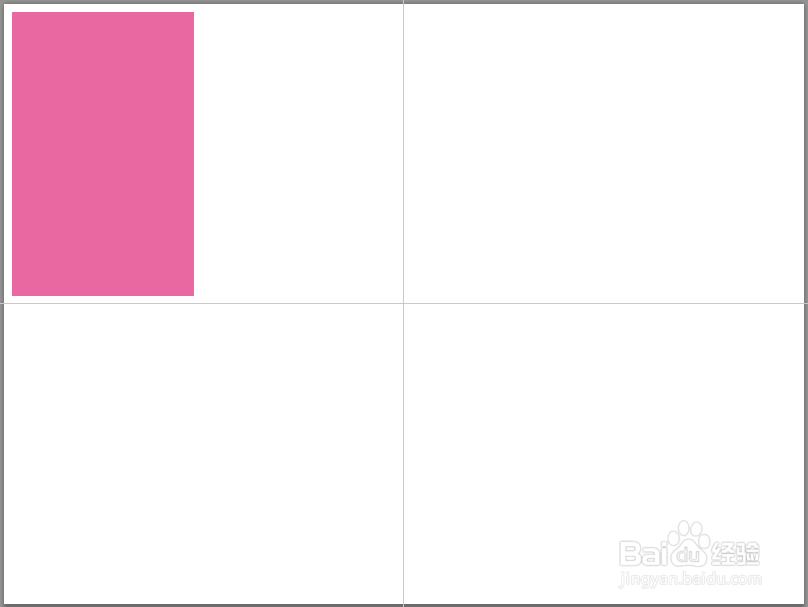 5/9
5/9
 6/9
6/9 7/9
7/9 8/9
8/9 9/9
9/9 注意事项
注意事项
进入Photoshop操作界面后,随意创建一白色背景图层,另外上层还有张图层,接下来将以它为原图,制作出另一张关于左右对称的图片。
 2/9
2/9按下Ctrl+A快捷键进行全选。
 3/9
3/9按下Ctrl+R快捷键显示标尺,然后从中拖出两条辅助线,得到中心线。
 4/9
4/9按下Ctrl+D快捷键取消选择。
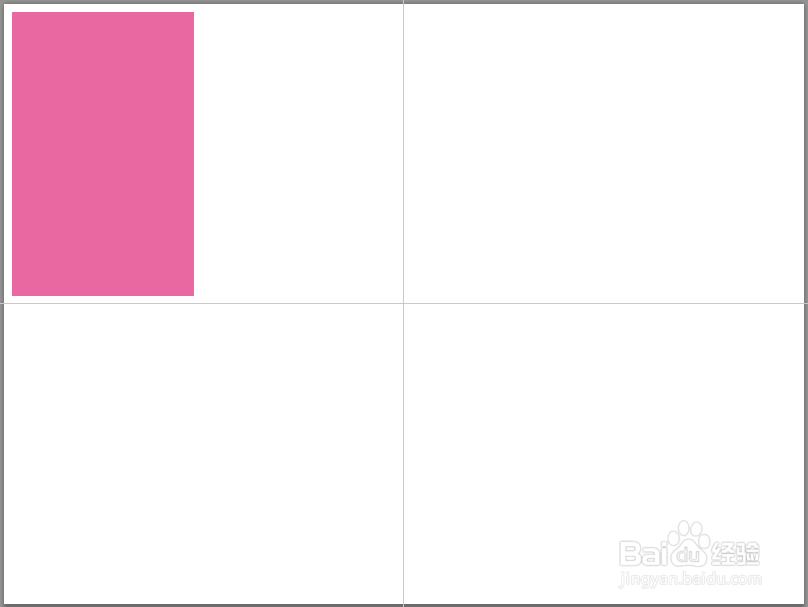 5/9
5/9利用‘移动工具’选中‘矩形1’图层,然后按下Ctrl+J将其复制,得到‘矩形1拷贝’。

 6/9
6/9按下Ctrl+T快捷键,将显示出‘矩形1拷贝’的定界框。
 7/9
7/9将中心点拖至对称线上。
 8/9
8/9在菜单栏上点击‘编辑-变换-水平翻转’。
 9/9
9/9OK!对称图片做好啦,最后一步忘了点右上方的‘√’按钮完成编辑哦~
 注意事项
注意事项一回生,二回熟,熟能生巧,按步骤来操作,有会进步的!
软件变换对称PS教程翻转版权声明:
1、本文系转载,版权归原作者所有,旨在传递信息,不代表看本站的观点和立场。
2、本站仅提供信息发布平台,不承担相关法律责任。
3、若侵犯您的版权或隐私,请联系本站管理员删除。
4、文章链接:http://www.ff371.cn/art_1165823.html
上一篇:ppt触发器动画怎么做
下一篇:如何利用PS工具制作出胶片效果?
 订阅
订阅